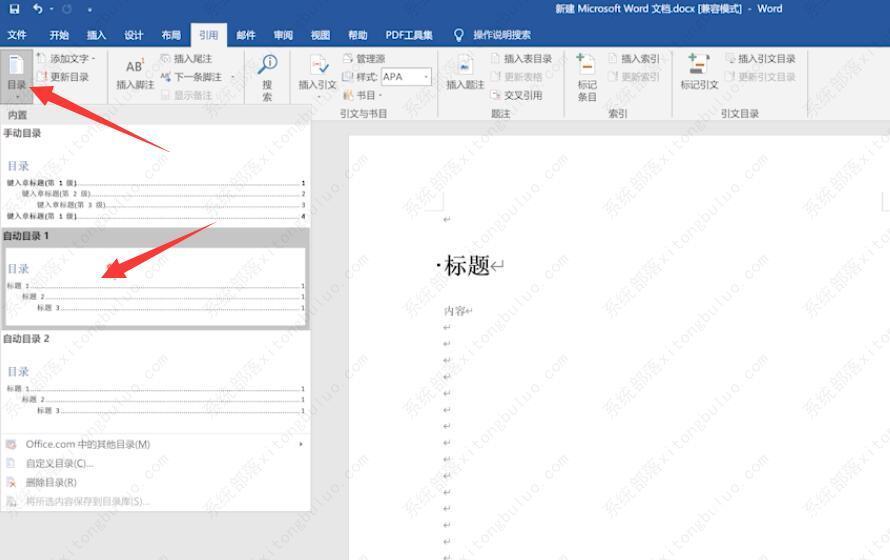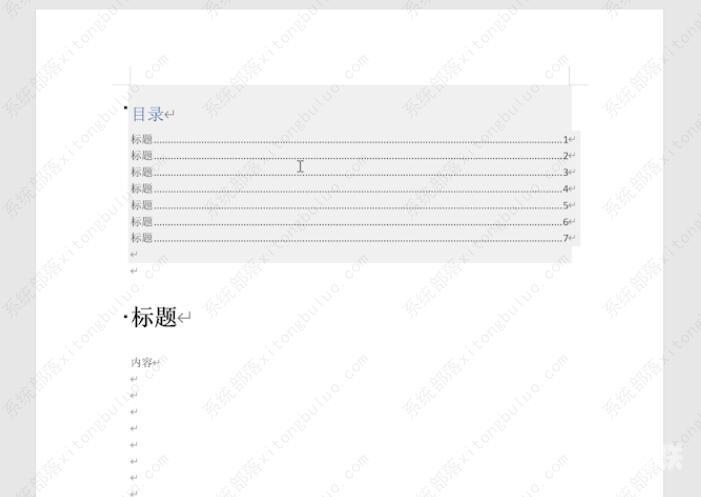很多用户都来咨询小编Word怎么生成索引,针对这个问题,下面小编为大家带来的是Word自动生成索引目录的方法,注意Word设置需要好内容格式。 第一步 打开word文档,把标题设置为标题
很多用户都来咨询小编Word怎么生成索引,针对这个问题,下面小编为大家带来的是Word自动生成索引目录的方法,注意Word设置需要好内容格式。
第一步
打开word文档,把标题设置为标题1格式。

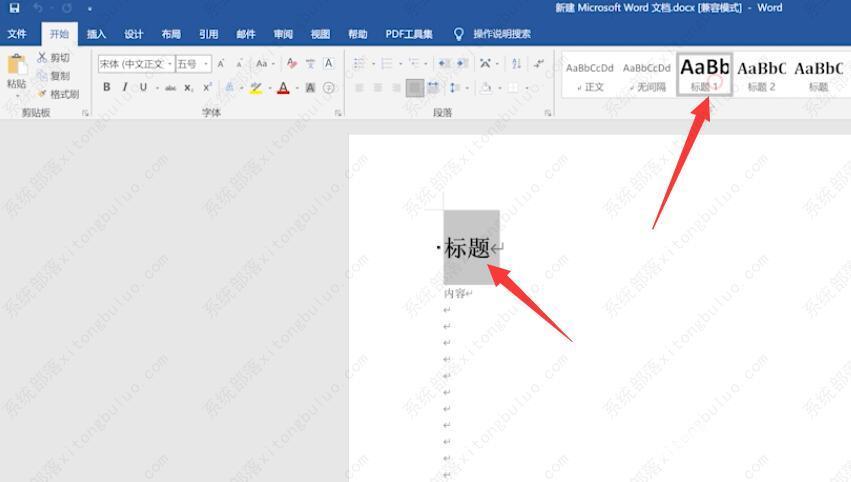
第二步
设置完成后选择目录插入位置,点击引用。
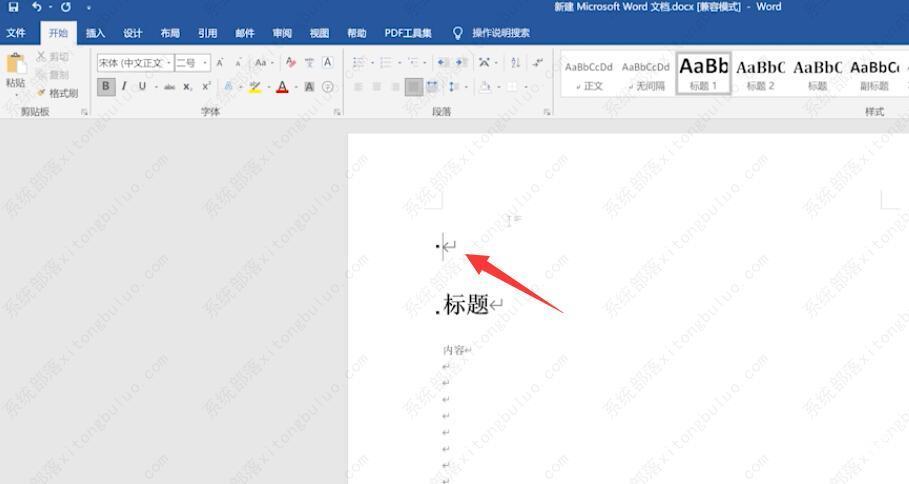
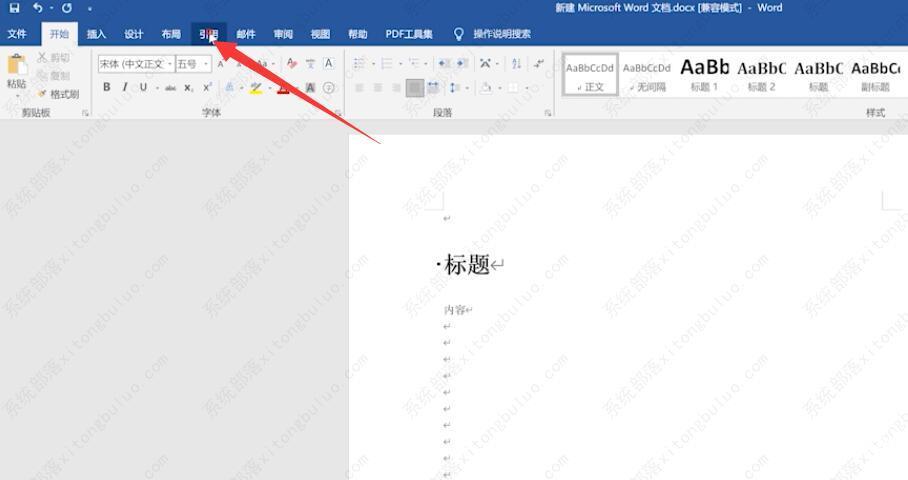
第三步
目录,选择自动目录1,即可生成目录。